Cómo configurar impuestos para su tienda en línea
La configuración de impuestos puede ser una fase muy confusa de establecer un negocio en línea. Puede haber diferentes requisitos para los impuesto...
Realizar los despachos de los productos que tus clientes compran online es un aspecto fundamental en el comercio electrónico, y en Jumpseller, te proporcionamos todas las herramientas necesarias para hacerlo de manera efectiva y eficiente. La entrega exitosa de un producto a tus clientes implica dos fases esenciales:
En este artículo, te proporcionamos una guía completa para que entiendas y configures tus métodos de envío en Jumpseller de la mejor manera posible. Te ayudaremos a entender todas las opciones disponibles, cómo funcionan y cómo puedes personalizarlas para adaptarse a tus necesidades y a las de tus clientes.
Iniciar tu camino en el comercio electrónico puede ser un reto, pero te prometemos que no es tan complicado como parece, especialmente cuando se trata de gestionar el sistema de envío en Jumpseller. Aquí te guiamos a través de los aspectos más importantes a considerar.
La elección del sistema de envío para tu tienda online es crucial para la satisfacción del cliente y para el éxito de tu negocio. Aquí te dejamos algunos aspectos que deberías considerar:
El tipo de producto que vendes: Dependiendo del tamaño, peso y naturaleza de tus productos, algunas opciones de envío podrían ser más adecuadas que otras.
La ubicación de tus clientes: Si tus clientes están dispersos geográficamente, necesitarás un método de envío que pueda abarcar estas áreas. Por otro lado, si la mayoría de tus clientes están en una ubicación local, podrías considerar realizar tus propios envíos o utilizar servicios de despacho locales.
El coste: El precio del envío puede ser un factor decisivo para los clientes a la hora de realizar una compra. Considera cómo vas a equilibrar los costes de envío con las expectativas de tus clientes y los márgenes de beneficio de tu negocio, cotiza con potenciales proveedores.
La velocidad de entrega: Algunos clientes podrían estar dispuestos a pagar más por un envío más rápido, mientras que otros preferirán una opción más económica aunque tarde un poco más.
En Jumpseller, ofrecemos una variedad de opciones para ayudarte a gestionar tus envíos de manera eficaz. Puedes elegir estas opciones en tu Panel Administrativo: Configuración > Checkout > Envío. Aquí hay una visión general de lo que puedes esperar:
Tarifas planas: Esta es una opción sencilla y fácil de entender para los clientes. Estableces una tarifa única que se aplica a todos los pedidos, independientemente del tamaño, peso o ubicación. En este caso usualmente logras financiar sólo una parte del envío y el resto lo absorves en el costo de los productos.
Tarifas porcentuales: Con este método, la tarifa de envío se calcula como un porcentaje del total del pedido. Esto puede ser útil si los costes de envío están estrechamente relacionados con el valor del pedido, por ejemplo si vendes alimentos a granel.
Envíos gratuitos: Ofrecer envío gratuito puede ser una gran estrategia para atraer a más clientes. Puedes absorber los costes de envío en el precio de tus productos o establecer un mínimo de compra para calificar para el envío gratuito.
Tablas de tarifas: Este método te permite establecer diferentes tarifas según variables como el peso del pedido, la ubicación del cliente, etc. Es un trabajo manual en donde debes invertir tiempo para copiar los datos de una hoja con las tarifas de tu proveedor a tu panel administrativo.
Estimadores integrados: Jumpseller se integra con varios servicios de mensajería, lo que te permite calcular automáticamente las tarifas de envío basándose en datos en tiempo real. Este es el método más utilizado ya que ahorra mucho tiempo de trabajo en tarificar tus envíos, simplemente defines tu ubicación de origen y activas los servicios que quieres ofrecer. Típicmente los comercios eligen un servicio rápido pero a un mayor costo y otro más lento a un menor costo. Revisa los disponibles en tu Panel Administrativo: Configuración > Checkout > Envíos.
En algunas situaciones, podrías necesitar realizar despachos de forma manual. Este puede ser el caso si estás realizando una entrega en persona, si estás usando un servicio de mensajería que no está integrado con Jumpseller, o si simplemente prefieres tener un control más directo sobre el proceso de envío. Aquí te explicamos cómo hacerlo:

El método de envío manual: En primer lugar, este método no requiere configuración. Simplemente una vez que hayas preparado y enviado el pedido un pedido marca la opción Despacho Manual.
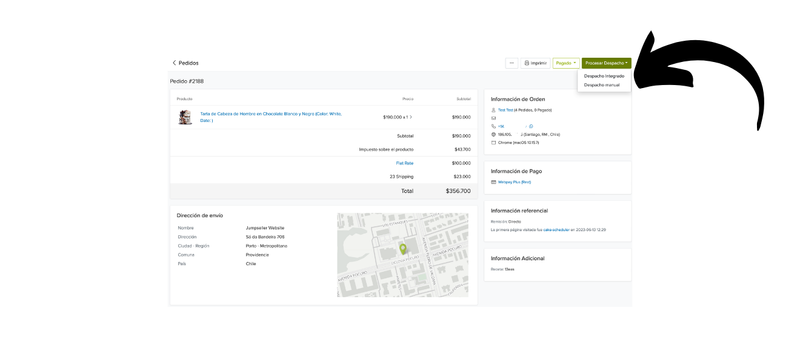
Verás una lista de varios métodos de envío, si no encuentras el tuyo elige Otro. El elegir un método de envío te permitirá compartir un enlace para que tu usuario le haga seguimiento al estado del despacho. Si tu proveedor de despachos entrega enlaces de envío, por ejemplo del tipo www.empresa.com/?seguimiento=111222333 envíanos un enlace de seguimiento que esté en funcionamiento a nuestro formulario de contacto indicando que quieres agregarlo al listado.
Actualización del estado del pedido: Al completar el paso enterior se notificará al cliente via e-mail de que su pedido está en camino. Puedes cambiar la configuración de este correo en tu Panel Administrativo: Configuración > General > Emails
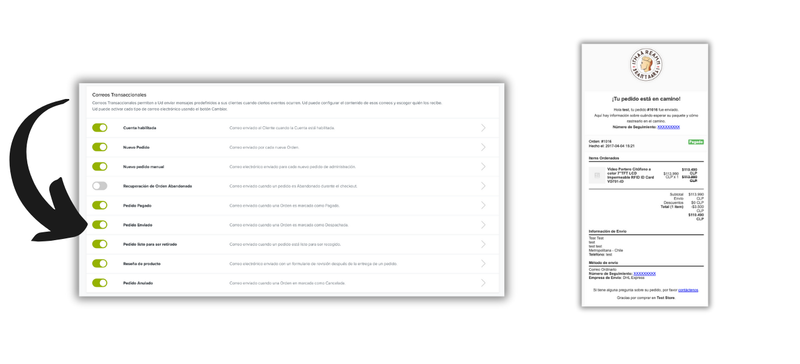
Seguimiento del pedido: Si estás proporcionando información de seguimiento (por ejemplo, un número de seguimiento proporcionado por tu servicio de mensajería), puedes introducir esta información en el pedido. Los clientes podrán ver esta información en su cuenta y seguir el progreso de su entrega.
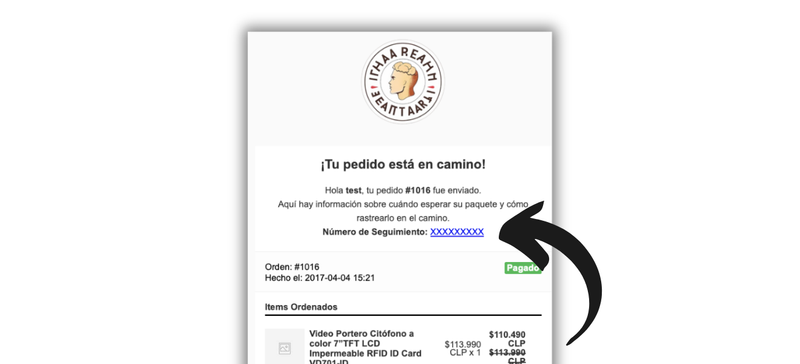
Por favor, ten en cuenta que aunque los despachos manuales te proporcionan un mayor control, también requieren una gestión más activa de tu parte. Asegúrate de estar al tanto de todos los pedidos y de mantener a tus clientes informados para asegurar su satisfacción. Puedes hacer manualmente el seguimiento y marcar los paquetes como entregados en tu Panel Administrativo: Pedidos > Despachos.

Ofrecer la opción de retiro en tienda es una excelente manera de brindar mayor flexibilidad a tus clientes y, a menudo, puede ser una opción más rápida y conveniente para ellos. Aquí te explicamos cómo configurarlo en Jumpseller:

Configuración del método de retiro en tienda: Inicia sesión en tu panel de administración de Jumpseller y ve a tu Panel Administrativo: Configuración > Checkout > Ubicaciones. Selecciona la opción para agregar una nueva ubicación.
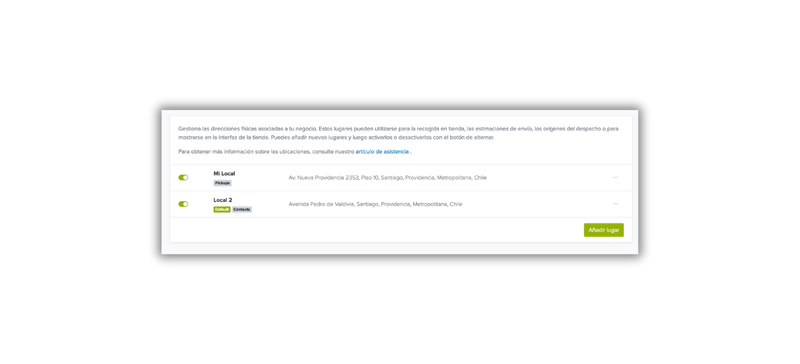
Proporcionar detalles de la tienda: Dentro de la ubicación proporcionar detalles sobre tu tienda, como la dirección, teléfono y los horarios de apertura. Esta información será visible para tus clientes cuando elijan la opción de retiro en tienda, también cuando tengas listo el pedido para retiro, tus clientes recibirán una notificación via e-mail con esta información. Luego de marcar la casilla Establecer ubicación como punto de recogida guarda los cambios para que tus clientes la puedan escoger durante el Proceso de Checkout.
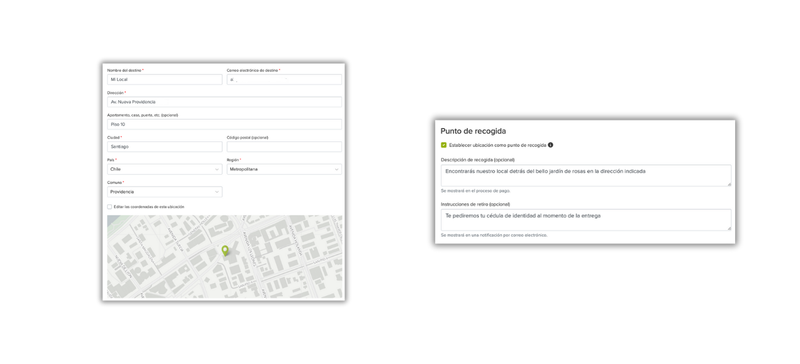
Gestión de pedidos de retiro en tienda: Cuando un cliente realiza un pedido y selecciona la opción de retiro en tienda, recibirás una orden en tu panel de administración y si utilizas nuestra aplicación móvil, una notificación. Asegúrate de preparar el pedido y tenerlo listo lo antes posible.
Estados del pedido y comunicación con el cliente: Dentro de la orden, en el botón Estado del Despacho, puedes marcarlo como En Preparación, esto no le envía una notificación al cliente, pero en el listado de despachos aparecerá un “Retiro en tienda” en ese estado, úsalo si tienes un equipo grande de personas con distintos roles, usualmente para negocios pequeños no es necesario. Una vez que tengas el despacho listo para ser retirado marca la opción Listo Para Retirar, esto gatillará un Email con los detalles a tu cliente.
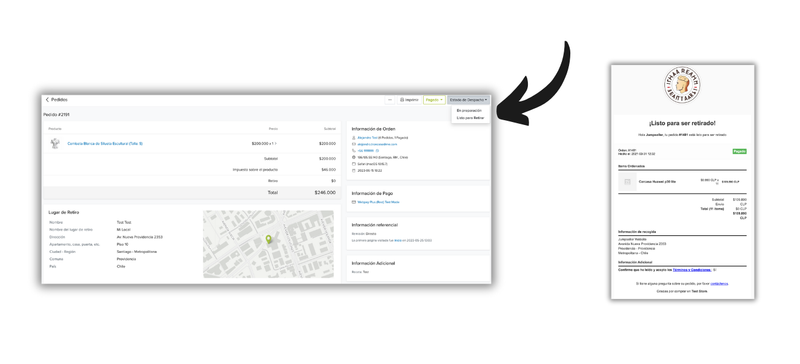
Recuerda que la opción de retiro en tienda requiere una gestión activa de tu parte. Asegúrate de tener un proceso eficiente en su lugar para preparar los pedidos y notificar a los clientes a tiempo.
En Jumpseller, además de permitir que utilices cualquier sisteam de envío de forma manual, tamién te ofrecemos la posibilidad de integrar tus servicios de despacho ya sea con un contrato propio o utilizando un contrato de Jumpseller directamente con los servicios más populares de despacho, generar etiquetas y hacer seguimiento automatizado del despacho. En ambos casos existen dos pasos para su instalación.

Instala un estimador en el carro de compras: Si bien este paso es opcional ya como mencionamos antes, puedes cobrarles lo que quieras a tus clientes, una tarifa plana, envío gratuito o incluso crear promociones que financien la totalidad o de forma parcial del despacho. Pero es muy usual que nuestros vendedores quieran cobrar el valor exacto o lo más exacto posible a sus clientes. Esto lo realizas en tu Panel Administrativo: Configuración > Checkout > Envíos.
Instala el servicio de despacho: Esto permitirá que generes etiquetas para el servicio integrado y ordenes de despacho directamente en el sistema de tu proveedor elegido. Esto lo haces en tu Panel Administrativo: Configuración > Checkout > Despacho.
Si ya tienes un contrato con un servicio de despacho, puedes continuar usándolo con los servicios de despacho integrados en Jumpseller. Solo necesitas ingresar los detalles de tu contrato, como claves API y nombres de usuario en la configuración de despachos de tu tienda. Cada empresa de envíos tendrá sus propios tipos de claves, consulta con tu ejecutivo comercial para obtenerlas.
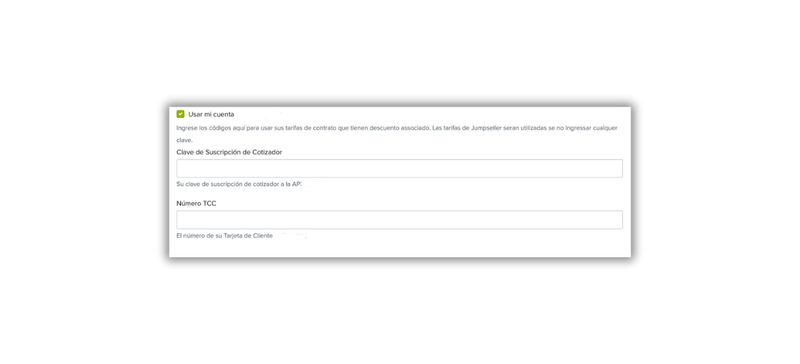
En este caso, la facturación y soporte del despacho se maneja directamente entre tú y tu proveedor de despachos. Jumpseller no interviene en el proceso de facturación.
Si no tienes un contrato con un servicio de despacho, puedes optar por usar un contrato de Jumpseller. Nosotros como empresa de comercio electrónico hemos negociado tarifas preferenciales para nuestros usuarios para todos los servicios de despacho integrados en Jumpseller. El utilizar nuestro contrato te permite acceder a estos precios.
En este caso, la facturación se realiza a través de Jumpseller. Deberás cargar Saldo de Despachos antes de cada envío, y cada vez que realices uno, descontaremos el valor estimado de tu saldo. Luego de que recibamos la factura del servicio de despacho, usualmente la primera semana de cada mes, actualizaremos estos valores estimados a los reales y recibirás una factura de Jumpseller por los servicios de despacho utilizados.
Independientemente del método que elijas, es importante que monitorees tus costos de despacho y los tomes en cuenta al fijar los precios de tus productos y tus tarifas de envío.
El uso de despachos integrados en Jumpseller simplifica el proceso de envío de tus productos, pero sabemos que pueden surgir problemas. Aquí te proporcionamos información detallada y algunas soluciones para problemas comunes.
Los despachos integrados en Jumpseller te permiten conectar tu tienda con varios proveedores de envío para calcular automáticamente las tarifas de envío y generar etiquetas de envío. Debes tener saldo prepagado para la generación etiquetas y para los envíos.
El monto del envío lo recibes junto con el pago de la orden por parte de tu cliente. Pero al ser Jumpseller el que paga al proveedor del servicio de envíos, necesitas tener saldo prepagado para que podamos descontar de allí ese monto. Descontamos la etiqueta y el monto del envío de tu saldo prepagado.
En el panel de administración de tu tienda, ve a la sección “Subscripción > Pagos de Despacho” y encontrarás el botón “Agregar Crédito”
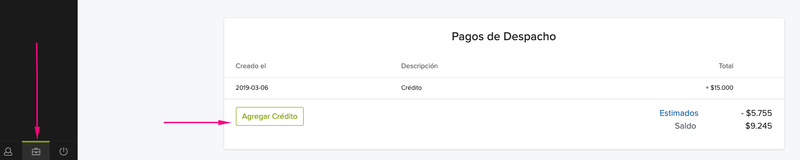
Si el valor a recargar es mayor a $100.000 CLP podrás hacer una transferencia bancaria con los datos de cuenta que te entrega el sistema si es inferior debes hacer un pago directo vía Khipu. Si es una trasnferencia bancaria, puede tomar entre 24 y 48 horas en estar disponible el saldo.
Existe un costo por impresión de etiquetas que varía dependiendo del plan al que estés subscrito en Jumpseller, consulta nuestra tabla de precios de etiquetas.
Si usas una de nuestras integraciones de impresión de etiquetas es necesario aplicar crédito a tu balance de despacho en montos de:
$25.000 CLP $50.000 CLP $100.000 CLP $200.000 CLP
Hagamos un ejemplo de cómo se aplican los cargos por despacho caundo usas el contrato de Jumpseller.
Supongamos que el envío de una orden fue estimado en $3.000 CLP. La tienda está suscrita a un plan Premium, entonces el monto aplicado será descontado de la siguiente manera: $3.000 CLP (estimación de precio) + $150 CLP (costo etiqueta en plan Premium) + IVA.
Ahora bien, si la tienda está en un plan distinto a Premium, por ejemplo Basic o Plus, el costo de la etiqueta es de $250 CLP. Entonces el monto aplicado será descontado de la siguiente manera: $3.000 CLP (estimación de precio) + $250 CLP (costo etiqueta en plan Basic o Plus) + IVA.
Si no usas nuestras integraciones de impresión de etiquetas y usas un método manual no se aplican cargos adicionales.
La facturación de los despachos integrados se realiza de acuerdo a las condiciones de tu contrato con el proveedor de envío. Si utilizas un contrato de Jumpseller, la facturación se manejará a través de Jumpseller y recibirás una factura correspondiente. En el caso que utilices el contrato de Jumpseller, una vez que recibamos la factura por parte de la empresa de envíos y conciliemos los montos estimados al momento de la emisión de tu etiqueta y procederemos a emitir la factura correspondiente.
Tomando en cuenta que descontamos el monto estimado de los envíos una vez al mes, te estaremos enviando el monto real facturado del proveedor de servicios de entrega a Jumpseller luego de que se efectúen los envíos realizados.
En ese caso se hará un reemplazo en tu panel administrativo de los montos estimados por los facturados con el descuento Jumpseller incluído.
Puedes ver el detalle de tus envíos en tu Panel de Administración > Suscripción y verás algo como esto:
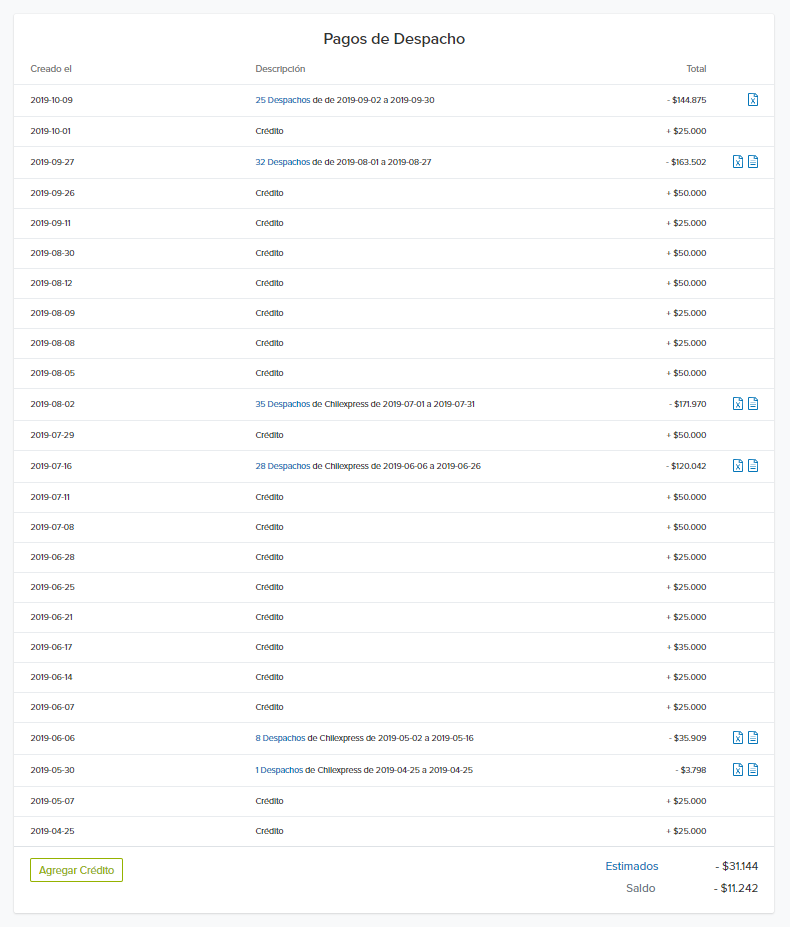
Cada vez que recibamos la factura del proveedor de servicios de envío y hayamos conciliado los montos, verás un registro descriptivo de los movimientos conciliados y además un par de íconos que te permitirán descargar un archivo de excel detallado de movimientos y además la factura correspondiente:

Al hacer clic sobre el link de la cantidad de despachos conciliados, podrás ver un detalle de cada uno de ellos.
Al colocar el mouse sobre el monto de una transacción en particular (aquel subrayado por una línea punteada) podrás ver el detalle descriptivo recibido por parte de la empresa de envío.
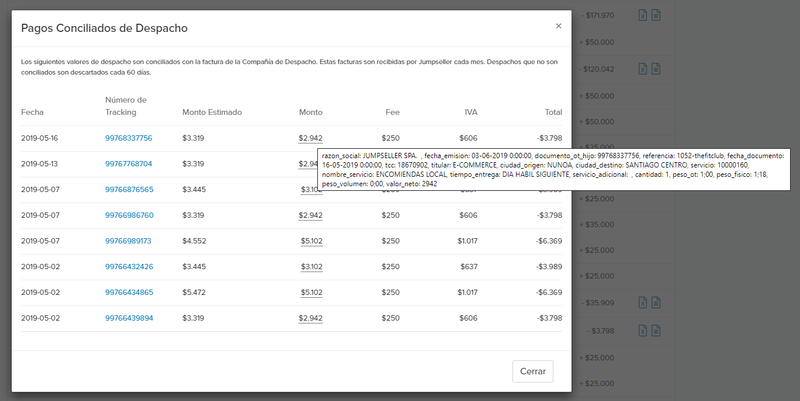
Esto es importante porque las diferencias entre montos estimados y montos reales podrás evidenciarlas aquí. Los campos clave son el peso OT que es aquel calculado por el estimador de envíos o la tabla de tarifas en tu tienda y el peso físico, que es el peso real calculado cuando el paquete es pasado por el sorter en la empresa de envíos.
El cálculo de la tarifa de envío no funciona o no te cuadra: Asegúrate de que has ingresado todos los detalles necesarios en la configuración del envío, incluyendo las dimensiones y el peso de tus productos. Revisa la lógica de cálculo del precio en detalle por si tienes alguna duda.
No puedo generar una etiqueta de envío: Esto puede deberse a un problema con la conexión entre Jumpseller y tu proveedor de envío o que simplemente falta información en la etiqueta. Comprueba que la etiqueta contiene todos los campos nencesarios y, si el problema persiste, ponte en contacto con el soporte de Jumpseller.
El cliente no recibe la notificación de envío: Asegúrate de que la dirección de correo electrónico del cliente está correctamente ingresada en el sistema. También podría ser útil verificar si las notificaciones de envío están activadas en tu configuración de Jumpseller en Configuración > General > Emails.
El cliente no recibió su envío, se encuentra extraviado o requieres hacer un cambio:
Revisa la información de cada uno de los servicios integrados, deberás seguir de forma precisa el instructivo indicado, evitando buscar formas de contacto alternativas con el courier que pueden causar confusión dentro del personal del servicio y un mayor retraso en la resolución del problema.
Recuerda que el soporte de Jumpseller está siempre disponible para ayudarte con cualquier problema que puedas tener con los despachos integrados y la facturación.
La impresión de etiquetas es una parte esencial del proceso de despacho. Jumpseller soporta varios tipos de etiquetas y te brinda una forma sencilla de imprimirlas directamente desde tu panel de administración.

Jumpseller soporta varios formatos de etiquetas para adaptarse a tus necesidades. Los formatos comúnmente soportados incluyen etiquetas de tamaño A4 para impresoras de láser o inyección de tinta, y etiquetas térmicas para impresoras de etiquetas dedicadas.
Puedes imprimir páginas de prueba para tu impresora en tu Panel Administrativo: Checkout > Despacho > Impresión de etiquetas.
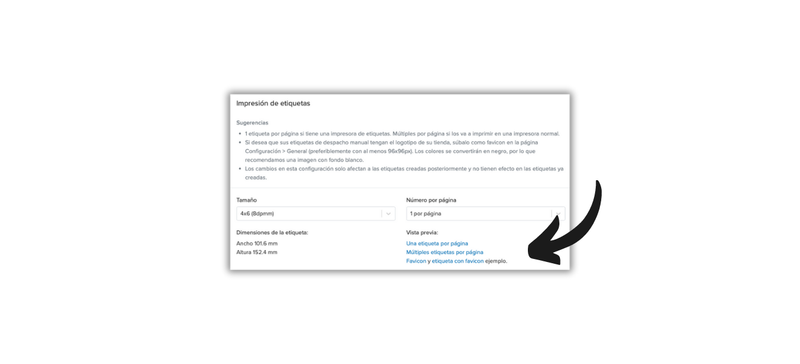
Imprimir etiquetas en Jumpseller es fácil. Puedes generar una etiqueta para toda la orden o despachar parcialmente. Esto es útil cuando manejas productos fuera de stock al momento del despacho, o que tal vez tienen requisitos de envío diferentes o pedidos complejos que deben dividirse en varios envíos.
Para procesar un despacho y generar una etiqueta hacemos los siguiente:

Luego pasarás a una página donde puedes despachar parcialmente, estimar el costo despacho y la etiqueta, aquí puedes modificar las dimensiones y dirección de envío de la orden embalada. Ten en cuenta que entre más preciso sea las dimensiones y pesos del paquete más precisa será la estimación del costo de envío:
En la nueva página que apareció, puedes comenzar eligiendo si deseas enviar todos los productos de la orden o solo algunos de ellos, haciendo clic en ‘Editar Productos’.
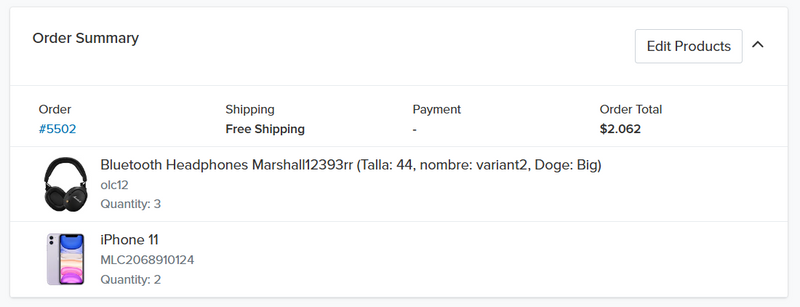
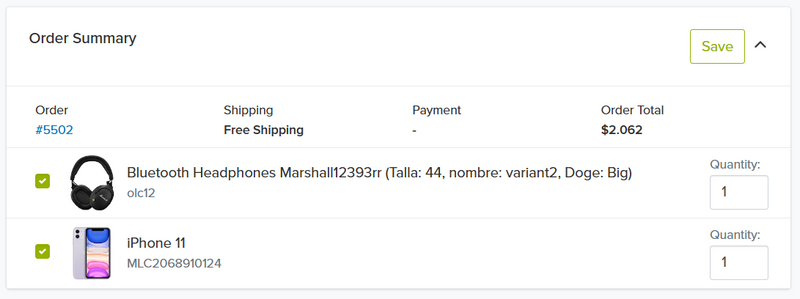
En la siguiente sección, edita las dimensiones del paquete haciendo clic en el botón “editar” y luego en “guardar” cuando termines.
El formulario debajo de las dimensiones del paquete muestra la información del envío. Ya está pre-diligenciado por defecto con la información proporcionada por el cliente, pero puedes editar cada campo.
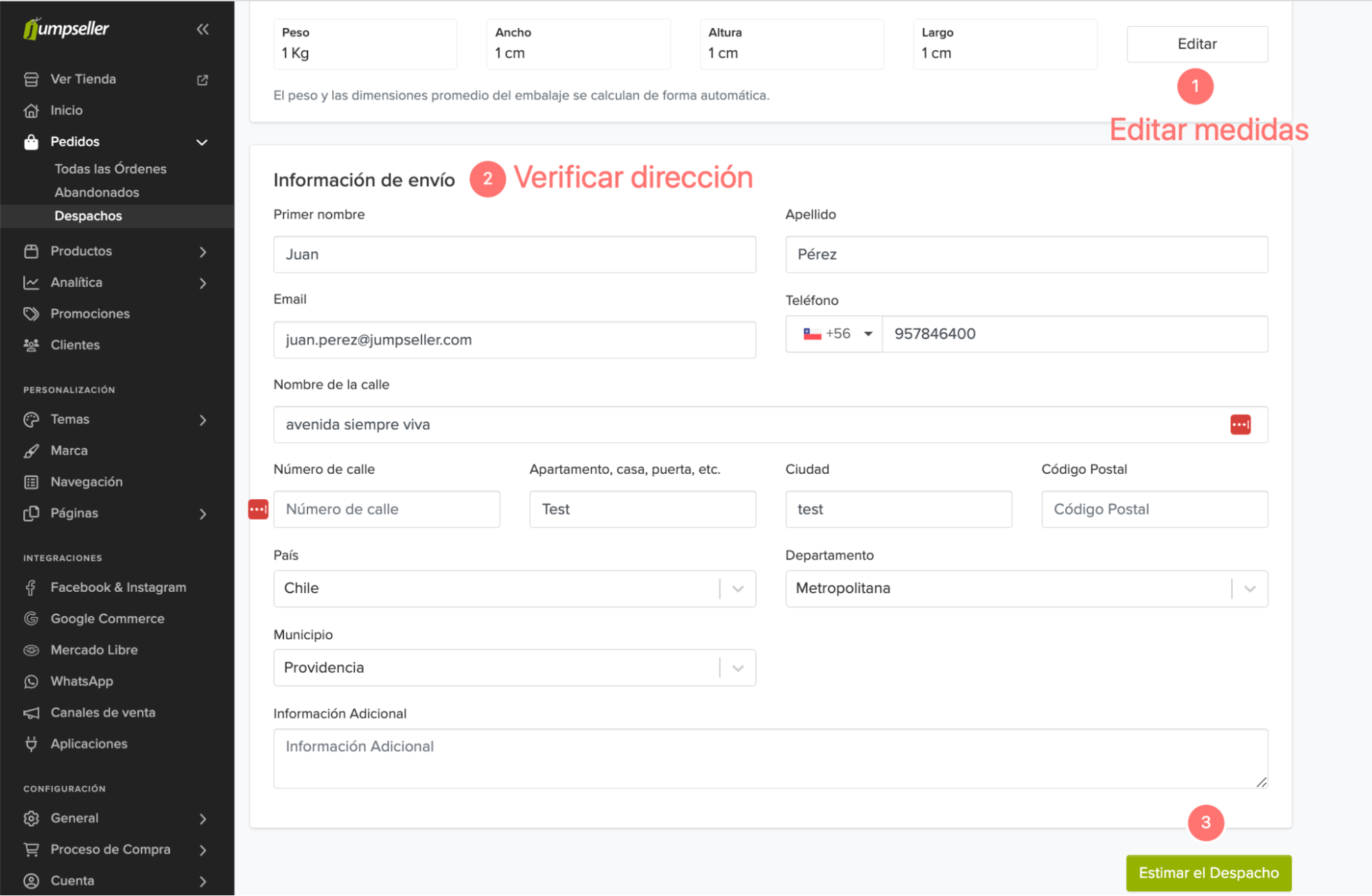
Una vez revisado puedes dar clic en “estimar despacho”, aparecerá los costos de envíos de los couriers según los servicios activados en tu tienda (paso que debiste haber hecho anteriormente desde Configuración > Proceso de compra > Envíos)
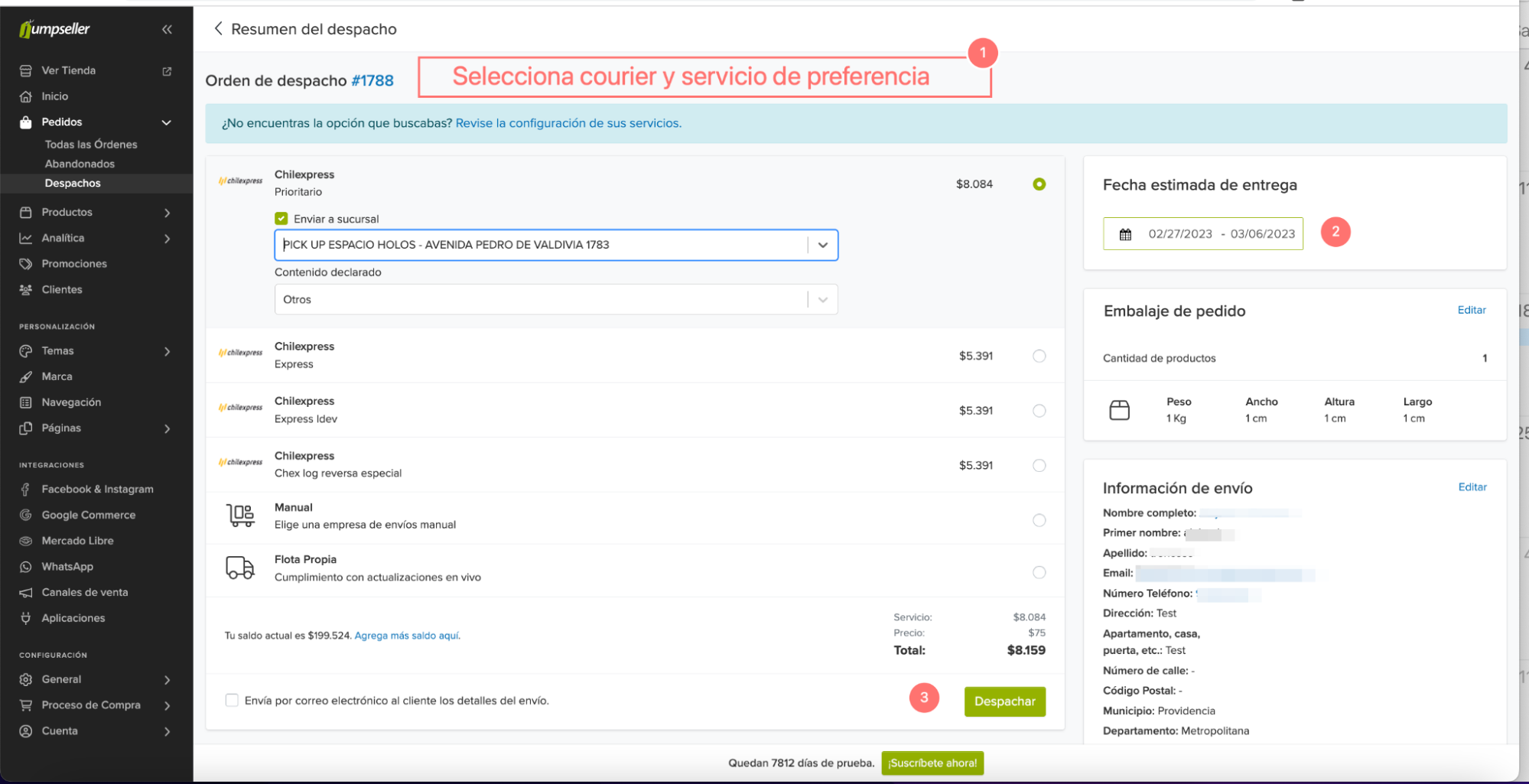
Ten en cuenta que debes adherir la etiqueta de envío a tu paquete de forma segura para asegurarte de que llegue a su destino correctamente.
La capacidad de hacer seguimiento a los despachos es una parte vital tanto para el administrador de la tienda como para el cliente. A continuación, te explicamos cómo realizar este seguimiento y qué debes esperar durante este proceso.

Como administrador de la tienda, puedes hacer seguimiento de tus despachos directamente desde tu panel de administración en Jumpseller.
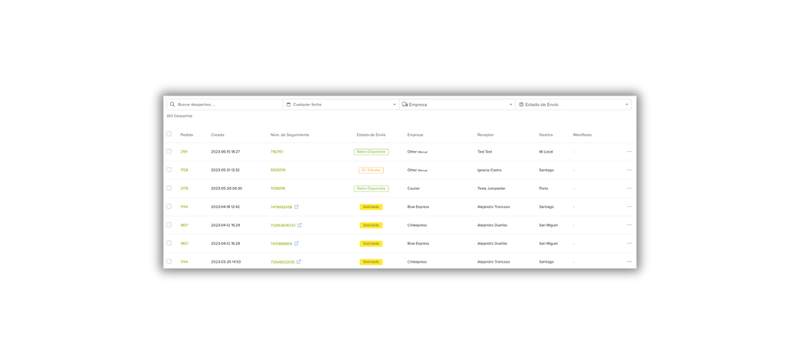
Además, puedes utilizar la aplicación móvil de Jumpseller para hacer seguimiento de tus despachos en cualquier momento y lugar.
Como cliente, también puedes hacer seguimiento a sus pedidos desde la tienda online de Jumpseller.
Una vez que hayas generado una etiqueta, se notificará al cliente via e-mail de que su pedido está en camino. Puedes cambiar la configuración de este correo en tu Panel Administrativo: Configuración > General > Emails
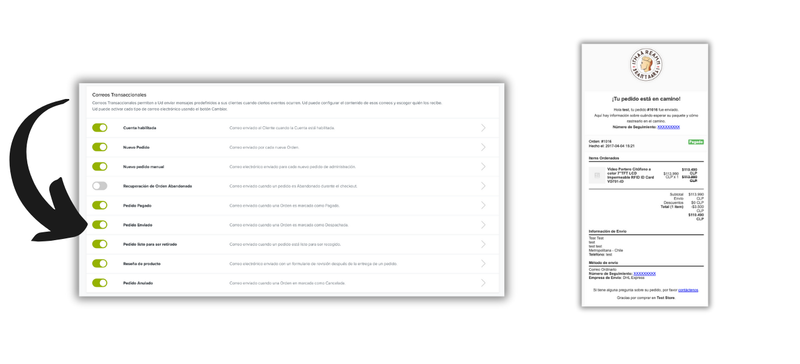
Además si tienes habilitado el registro de clientes, los usuarios que hagan login en tu tienda podrán ver con claridad los estados de cada uno de sus envíos.
El seguimiento de los despachos ayuda a mantener la transparencia y a asegurarte de que tanto tú como tus clientes estén siempre informados sobre el estado de los pedidos.
Jumpseller ofrece la flexibilidad de integrarse con una variedad de aplicaciones de despacho de terceros para ayudarte a gestionar tus envíos de manera más efectiva. Estas aplicaciones pueden ofrecer características adicionales que se adaptan a las necesidades específicas de tu negocio.
Para ver la lista completa de aplicaciones de despacho de terceros compatibles, puedes visitar nuestra página de aplicaciones en jumpseller.cl/apps.
Administrar tu tienda en Jumpseller es aún más fácil con nuestra aplicación móvil. Puedes gestionar los despachos de tus pedidos directamente desde tu teléfono, lo que te permite trabajar en cualquier momento y en cualquier lugar.
Revisa los detalles del funcionamiento de la aplicación móvil en nuestro sitio dedicado a la Aplicación de Jumpseller.
Cuando un cliente realiza un pedido y necesitamos estimar el costo del envío, hay algunas cosas que no sabemos. Por ejemplo, cuando tienes que enviar tres productos juntos, no sabemos cómo vas a empacar los productos exactamente. Entonces, para calcular el costo, usamos un método especial que nos ayuda a hacer una buena suposición. Este método tiene dos metas importantes:
Después de considerar varias opciones, decidimos usar un método recomendado por las mismas empresas de envío. Este método cumple con nuestras metas de ser bastante preciso y también muy rápido. Esto nos permite estimar los costos de envío de manera eficiente y precisa, lo que es beneficioso tanto para ti como para tus clientes.
El método nos permite calcular el volumen total de manera rápida y precisa sin tener que hacer muchos cálculos complejos. Sigue estos pasos:
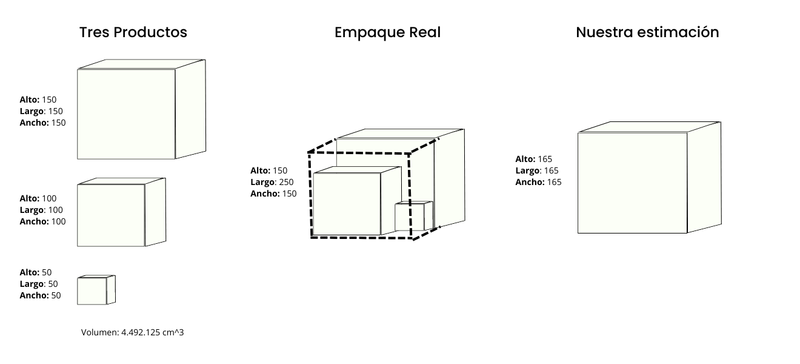
Naturalmente pueden existir diferencias entre lo que vas a pagar a la empresa de envío versus el valor estimado, esto tiene que ver con la naturaleza de tus productos. Para esto puedes controlar los tamaños de tus productos en la configuración de cada uno además de añadir o sustraer un porcentaje del costo de despacho en la configuración del mismo.
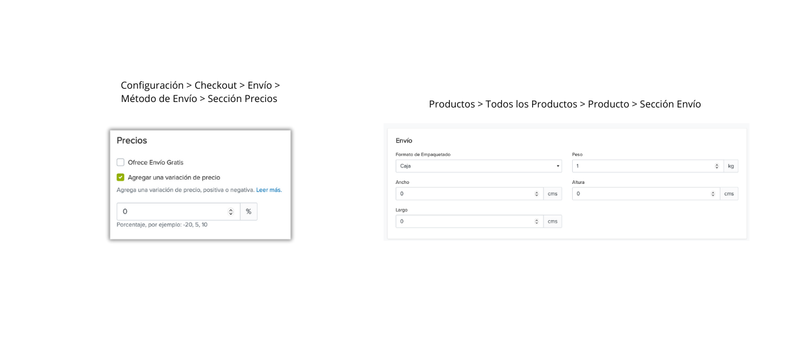
No necesitas esto para despachar las órdenes, sin embargo, estas funcionalidades te ayudarán en gran medida a administrar tus pedidos, evitar errores humanos, ahorrar tiempo y si usas nuestro contrato también te ahorrarás dinero, especialmente si envías una cantidad considerable de pedidos por día.
No, te descontaremos el monto por etiquetas generadas a la tarjeta de crédito de manera automática.
Si utilizas el contrato de Jumpseller, se te ofrecerá un precio de descuento para tus envíos en lugar de los precios normales. Estamos trabajando con las empresas con las que ya nos hemos integrado para incluir descuentos para todos nuestros clientes.
No es posible importar una tabla de tarifas de manera automatizada, para esto debes usar una tabla de tarifas que armas mediante una interfaz en tu Panel Administrativo > Configuración > Envíos > Tabla de Tarifas. Si tienes dudas como armar una, puedes consultarnos.
Esto es una garantía de que los paquetes que estás enviando serán pagados, ya que Jumpseller es quién debe pagar a la empresa de envíos el monto total de los envíos.
Solo puedes realizar transferencias a nuestra cuenta en este momento, pero en un futuro cercano planeamos cargar estos valores automáticamente a la tarjeta de crédito asociada a la tienda.
Sí. Puedes descargar todas tus facturas en tu Panel de Administración > Subscripción.
Usando nuestro contrato recibes descuentos especiales en las tarifas de envío.
El monto de la etiqueta generada será descontado de igual manera del saldo prepagado para despachos. Las etiquetas no utilizadas, caducan a los 60 días hábiles y el monto combrado por ella es restituido a tu saldo dentro de 90 días después de realizada la conciliación.
Aunque esta acción es opcional, es una buena práctica que te permitirá llevar un control de aquellos pedidos que ya han sido entregados a los clientes. Si no procesas el despacho, siempre verás el estado del despacho del pedido como “No Procesado”, algo que podría generar confusiones.
Probar gratis por 7 días. No se requiere tarjeta de crédito.